Možná jste tedy slyšeli o Tumblru a máte zájem se do akce zapojit. Koneckonců, je to nejžhavější platforma pro blogování mezi mladšími davy a má potenciál pokud získáte část sociální sítě, zcela vyřaďte svůj obsah, pokud jde o oční bulvy a sdílení správně.
01
ze dne 05
Zaregistrujte se k účtu Tumblr a získejte přístup k řídicímu panelu

Tumblr je oba blogovací platforma a sociální síť. Můžete jej použít výhradně pro blogování nebo výhradně pro sociální sítě s ostatními uživateli - nebo s vámi oběma. Síla této platformy skutečně svítí, když ji používáte jako obojí.
Jakmile začnete používat Tumblr, pravděpodobně si všimnete mnoha podobností mezi ním a dalšími populárními sociálními sítěmi, jako je Twitter, Facebook, Pinterest a dokonce Instagram. Ačkoli „blogování“ tradičně inklinuje k psaní, Tumblr je ve skutečnosti vysoce vizuální a jde spíše o publikování krátkých blogových příspěvků, které obsahují fotografie, animované soubory GIF a videa.
Čím více používáte Tumblr, tím více trendů můžete na platformě identifikovat, což vám poskytne vodítka o tom, co uživatelé rádi vidí a sdílejí. Příspěvek Tumblr se může stát virálním během několika hodin, dokonce se rozšíří po dalších sociálních sítích. Představte si, že to můžete udělat tak, aby vaše příspěvky fungovaly!
Začínáme s Tumblr je snadné, ale můžete procházet následující snímky, abyste získali hlavní tipy a rady, jak svou přítomnost v Tumblru zpříjemnit a zažít to nejlepší, co může být.
V prohlížeči přejděte na Tumblr.com
Zaregistrovat si účet Tumblr na je zdarma Tumblr.com nebo dokonce prostřednictvím jedné z bezplatných mobilních aplikací. Vše, co potřebujete, je e-mailová adresa, heslo a uživatelské jméno.
Vaše uživatelské jméno se zobrazí jako adresa URL vašeho blogu Tumblr, ke které budete mít přístup po přechodu na Vaše uživatelské jméno. Tumblr.com ve vašem preferovaném webovém prohlížeči. Tady nějaké jsou tipy, jak si vybrat jedinečný Tumblr uživatelské jméno, které dosud nebylo obsazeno.
Než se přesunete a zeptá se na vaše zájmy, Tumblr vás požádá, abyste potvrdili svůj věk a že jste člověk. Zobrazí se mřížka GIF, která vás požádá, abyste vybrali pět zájmů, které vás nejvíce oslovují.
Jakmile kliknete na pět zájmů, což společnosti Tumblr pomůže doporučit blogy, které chcete sledovat, dostanete se na svůj hlavní panel Tumblr. Budete také požádáni o potvrzení účtu e-mailem.
Váš řídicí panel zobrazuje zdroj nejnovějších příspěvků z blogů uživatelů, které sledujete, spolu s několika ikonami příspěvků v horní části pro vytváření vlastních příspěvků. V současné době existuje sedm typů příspěvků, které Tumblr podporuje:
- Textové příspěvky
- Jeden nebo více příspěvků z fotosety
- Citovat příspěvky
- Propojte příspěvky
- Chat / příspěvky v dialogu
- Zvukové příspěvky
- Video příspěvky
Pokud procházíte web Tumblr na webu, uvidíte také nabídku nahoře se všemi svými osobními možnostmi. Patří mezi ně váš domovský kanál, stránka Prozkoumat, vaše doručená pošta, vaše přímé zprávy, vaše aktivita a nastavení vašeho účtu. Tyto možnosti se zobrazují podobně i v mobilní aplikaci Tumblr ve spodní části obrazovky vašeho zařízení. K dispozici jsou také počet rozšíření prohlížeče usnadnit procházení.
02
ze dne 05
Přizpůsobte si téma blogu a možnosti
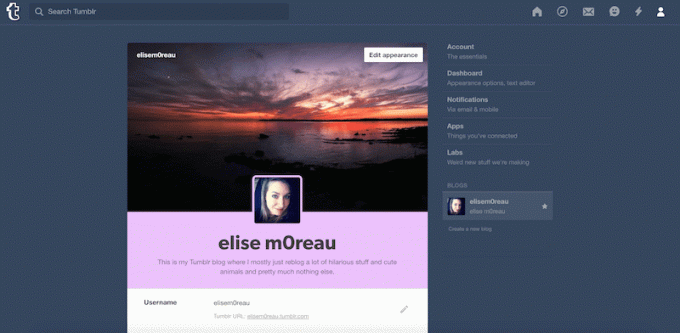
Skvělá věc na Tumblru je, že na rozdíl od jiných populárních sociálních sítí, jako je Facebook a Twitter, nejste zaseknuti standardním rozvržením profilu. Vaše témata blogu Tumblr mohou být tak jedinečná, jak chcete, a můžete si vybrat z mnoha skvělých bezplatných a prémiových motivů.
Podobně jako u Blogovací platforma WordPress, můžete nainstalovat nový vzhled motivu blogu Tumblr několika kliknutími. Podívejte se na náš přehled zdarma Tumblr témata.
Chcete-li začít upravovat svůj blog a přepnout na nový motiv, klikněte na ikonu ikona uživatele v horní nabídce na řídicím panelu a poté klikněte na název vašeho blogu (pod nadpisem Tumblrs) v rozevírací nabídce a poté Upravit vzhled v pravé nabídce na další stránce.
Na této stránce můžete upravit několik různých komponent svého blogu:
Záhlaví mobilního blogu: Přidejte obrázek záhlaví, profilovou fotku, název blogu, popis a barvy podle vašeho výběru.
Uživatelské jméno: Kdykoli budete chtít změnit své uživatelské jméno na nové (mějte však na paměti, že to také změní adresu URL vašeho blogu). Pokud máte svůj vlastní název domény a chcete, aby odkazoval na váš blog Tumblr, můžete si prohlédnout náš výukový program a nastavit vlastní adresu Tumblr.
Téma webu: Nakonfigurujte si přizpůsobitelné možnosti aktuálního motivu a podívejte se na živý náhled nebo změny nebo nainstalujte nový.
Šifrování: Tuto možnost zapněte, pokud potřebujete další vrstvu zabezpečení.
Líbí se: Tuto možnost zapněte, pokud chcete, aby ostatní uživatelé mohli vidět, které příspěvky se vám líbily, pokud se rozhodnou je zkontrolovat.
Následující: Tuto možnost zapněte, pokud chcete, aby ostatní uživatelé mohli vidět blogy, které sledujete, pokud se rozhodnou je zkontrolovat.
Odpovědi: Pokud chcete, aby uživatelé mohli odpovídat na vaše příspěvky, můžete toto nastavit, aby mohl odpovídat kdokoli, pouze uživatelé, kteří jsou ve vaší síti alespoň týden, mohou odpovědět, nebo pouze uživatelé, které sledujete.
Zeptat se: Toto můžete otevřít a vyzvat ostatní uživatele, aby na konkrétní stránce vašeho blogu odeslali dotazy, které chtějí, jako vy.
Podání: Pokud chcete přijímat příspěvky od ostatních uživatelů, které mají být publikovány na vašich blogech, můžete to zapnout, aby se automaticky přidávaly do vaší fronty, abyste je mohli schválit a publikovat.
Zasílání zpráv: Chcete-li zachovat přísné soukromí, zapněte toto, aby vám mohli posílat zprávy pouze uživatelé, které sledujete.
Fronta: Přidáním příspěvků do fronty se automaticky zveřejní podle plánu odkapávání, který můžete nastavit výběrem časového období pro jejich zveřejnění.
Facebook: Svůj účet Tumblr můžete propojit se svým účtem na Facebooku, aby se také automaticky zveřejňovaly na Facebooku.
Cvrlikání: Svůj účet Tumblr můžete připojit k účtu Twitter, aby se také automaticky zveřejňovaly na Twitteru.
Jazyk: Pokud angličtina není vaším preferovaným jazykem, změňte ji zde.
Časové pásmo: Nastavení vhodného časového pásma pomůže zefektivnit vaši frontu příspěvků a další aktivity zveřejňování příspěvků.
Viditelnost: Svůj blog můžete nakonfigurovat tak, aby se zobrazoval pouze na řídicím panelu Tumblr (nikoli na webu), ponechat jej skrytý před výsledky vyhledávání nebo jej označit jako explicitní pro svůj obsah.
Ve spodní části této stránky je možnost, kde můžete blokovat konkrétní uživatele nebo dokonce svůj účet úplně smažete, pokud chcete.
03
ze dne 05
Prozkoumejte Tumblr a sledujte blogy, které se vám líbí
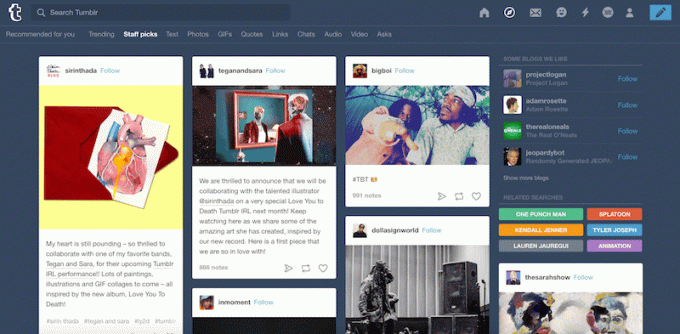
Existuje spousta různých způsobů, jak najít nové blogy Tumblr, které stojí za to sledovat. Když sledujete blog Tumblr, všechny jeho nejnovější příspěvky se zobrazují ve vašem domovském kanálu, podobně jako Cvrlikání a Facebook zpravodajské kanály fungují.
Zde je několik tipů, jak objevit další blogy, které je třeba sledovat.
Použijte stránku Prozkoumat: K tomu lze kdykoli přistupovat z řídicího panelu v horní nabídce na webu (označeno ikonou kompasu). Nebo můžete jednoduše přejít na Tumblr.com/explore.
Vyhledejte klíčová slova a hashtagy: Pokud vás zajímá konkrétní téma, použijte funkci vyhledávání k vyhledání příspěvků nebo blogů zaměřených na něco konkrétního.
Věnujte pozornost návrhům Tumblr: V postranním panelu vašeho dashboardu na webu Tumblr navrhne některé blogy, které byste měli sledovat na základě toho, koho již sledujete. Při procházení domovským kanálem se návrhy objevují také často.
Vyhledejte tlačítko „Sledovat“ v pravém horním rohu libovolného blogu Tumblr: Pokud narazíte na blog Tumblr online, aniž byste jej nejprve našli prostřednictvím řídicího panelu, budete vědět, že běží na Tumblru díky tlačítku Sledovat v horní části. Klepněte na Následovat automaticky jej sledovat.
04
ze dne 05
Začněte zveřejňovat obsah na svém blogu Tumblr
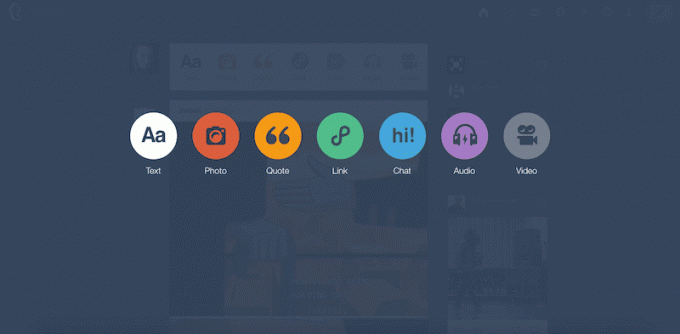
Nyní můžete začít publikovat blogové příspěvky na svém blogu Tumblr. Zde je několik tipů, jak si vaše příspěvky všimnou ostatní uživatelé Tumblr:
Přejít na vizuální: Fotky, videa a soubory GIF jsou v Tumblru velkým problémem. Ve skutečnosti, Tumblr nedávno spustil vlastní vyhledávač GIF pomoci uživatelům s vytvářením vizuálně atraktivnějších příspěvků.
Použijte značky: K libovolnému ze svých příspěvků můžete přidat několik různých značek, aby se stal lépe viditelným pro lidi, kteří hledají tyto výrazy. Podívejte se na náš přehled Nejoblíbenější značky Tumblr zvážit použití u vlastních příspěvků.
Použijte možnosti „extra“ příspěvku: V textových prostorech a titulcích pro příspěvek uvidíte malou ikonu znaménka plus, která se zobrazí po kliknutí na kurzor v oblasti psaní. Kliknutím na něj otevřete řadu médií a možností formátování, které můžete vložit, včetně fotografií, videí, souborů GIF, vodorovných čar a odkazů pro čtení.
Zveřejňujte pravidelně: Nejaktivnější uživatelé Tumblru zveřejňují příspěvky několikrát denně. Můžete zařadit do fronty příspěvky, které mají být publikovány v rozpisu odkapávání, nebo dokonce naplánovat jejich zveřejnění v konkrétní den v konkrétní čas.
05
ze dne 05
Interakce s ostatními uživateli a jejich příspěvky
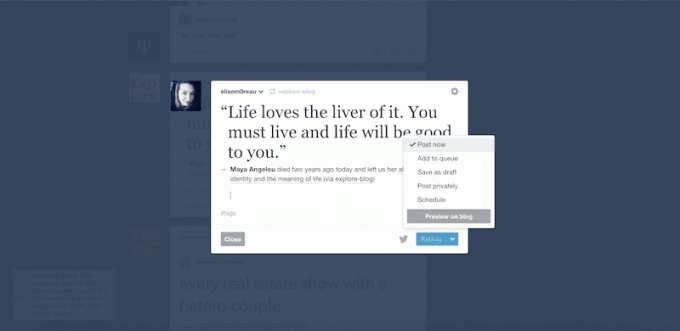
Stejně jako dál jakoukoli sociální síťČím více komunikujete s ostatními uživateli, tím více pozornosti vám bude vráceno. Na Tumblru existuje spousta různých způsobů interakce.
Interakce s jednotlivými příspěvky
Jako příspěvek: Klikněte na ikonu tlačítko srdce ve spodní části libovolného příspěvku.
Přelogovat příspěvek: Klikněte na ikonu tlačítko dvojité šipky ve spodní části libovolného příspěvku, aby se automaticky znovu zveřejnil na vašem vlastním blogu. Můžete také volitelně přidat vlastní titulek, zařadit jej do fronty nebo naplánovat tak, aby se publikoval později.
Interakce s jednotlivými příspěvky
Sledujte blog uživatele: Stačí kliknout na tlačítko následovat kdekoli se zobrazí buď na existujícím blogu Tumblr, který procházíte na webu, nebo na blogu, který najdete na řídicím panelu Tumblr.
Odešlete příspěvek do blogu jiného uživatele: Pokud můžete svůj příspěvek zveřejnit na blogu, který přijímá příspěvky, okamžitě získáte pozornost jeho publika.
Odešlete dotaz na blog jiného uživatele: Podobně jako zveřejňování příspěvků, vám mohou být zveřejněny i blogy, které veřejně přijímají, odpovídají a zveřejňují své „dotazy“ (což jsou otázky nebo komentáře od jiných uživatelů).
Odeslat poštu nebo zprávu: Zprávu doručené pošty (například e-mail) nebo přímou zprávu (například chat) můžete odeslat libovolnému uživateli, který to povolí, v závislosti na nastavení ochrany osobních údajů.
Když komunikujete s ostatními příspěvky na blogu a uživateli, jsou o tom informováni na kartě jejich aktivity, jejich zprávách a někdy dokonce i v oznámeních aplikací Tumblr, pokud je mají povoleny.